শিরোনাম বারটি Windows 10-এর প্রতিটি উইন্ডোর শীর্ষে রয়েছে৷ এতে উইন্ডোর উপরের ডানদিকে তিনটি বোতাম এবং প্রতিটি খোলা উইন্ডোর জন্য একটি শিরোনাম রয়েছে৷ আপনি কয়েকটি অতিরিক্ত সফ্টওয়্যার প্যাকেজ এবং Windows 10-এ অন্তর্ভুক্ত বিকল্পগুলির সাথে শিরোনাম বারটি কাস্টমাইজ করতে পারেন এমন অনেক উপায় রয়েছে।

টাইটেল বার টেক্সট সাইজ অ্যাডজাস্ট করা হচ্ছে
প্রথমত, আপনি উইন্ডোজ 10 বিকল্পগুলির সাথে শিরোনাম বার পাঠ্য আকার কাস্টমাইজ করতে পারেন। টাস্কবারের Cortana বোতামে ক্লিক করুন এবং এটি খুলতে অনুসন্ধান বাক্সে কন্ট্রোল প্যানেল প্রবেশ করুন। তারপর ক্লিক করুন প্রদর্শন নীচে দেখানো বিকল্পগুলি খুলতে।
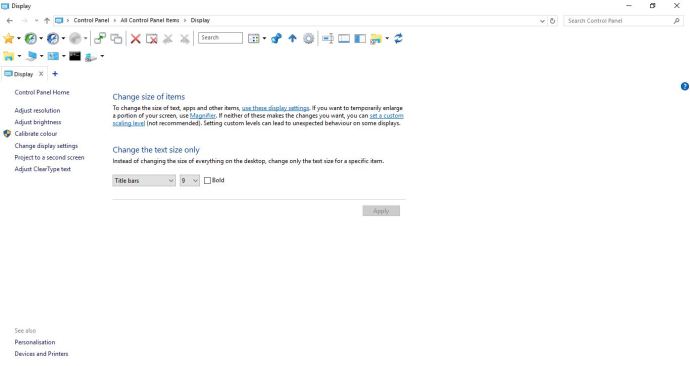
সেখানে আপনি উইন্ডোজে ফন্টের আকার কাস্টমাইজ করতে পারেন। বাম দিকের ড্রপ-ডাউন মেনুতে ক্লিক করুন এবং নির্বাচন করুন শিরোনাম বার. তারপর ডানদিকের ড্রপ-ডাউন মেনু থেকে একটি নম্বর বেছে নিন। উপরন্তু, আপনি একটি নির্বাচন করতে পারেন সাহসী টেক্সটে সেই ফর্ম্যাটিং যোগ করতে চেক বক্স করুন। ক্লিক আবেদন করুন নীচের স্ন্যাপশটে দেখানো হিসাবে নির্বাচিত সেটিংস নিশ্চিত করতে।
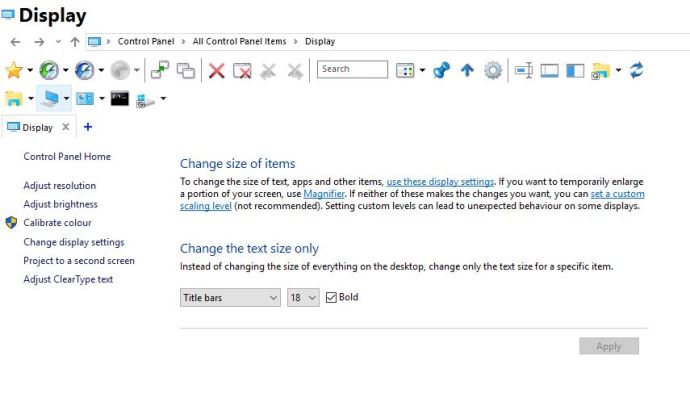
Winaero Tweaker দিয়ে উইন্ডো টাইটেল বার টেক্সট কাস্টমাইজ করা
Winaero Tweaker হল একটি তৃতীয় পক্ষের সফ্টওয়্যার প্যাকেজ যার সাথে শিরোনাম বার কাস্টমাইজ করার জন্য প্রচুর বিকল্প রয়েছে। এই পৃষ্ঠাটি খুলুন এবং ক্লিক করুন Winaero Tweaker ডাউনলোড করুন এর জিপ ফাইলটি সংরক্ষণ করতে, যা আপনাকে তারপরে টিপে ফাইল এক্সপ্লোরার থেকে বের করতে হবে সব নিষ্কাশন বোতাম এক্সট্রাক্ট করা ফোল্ডার থেকে সফটওয়্যারটি ওপেন করতে পারবেন।
নিচে স্ক্রোল করুন এবং নির্বাচন করুন উইন্ডো শিরোনাম বার নীচের স্ন্যাপশটে দেখানো বিকল্পগুলি খুলতে। যে একটি অন্তর্ভুক্ত উইন্ডো শিরোনাম বার উচ্চতা বার যা আপনি বাম এবং ডানে টেনে আনতে পারেন। শিরোনাম বারের উচ্চতা প্রসারিত করতে এটিকে ডানদিকে টেনে আনুন, আপনি যদি ফন্টের আকার বাড়াতে যাচ্ছেন তবে এটি কার্যকর হতে পারে।
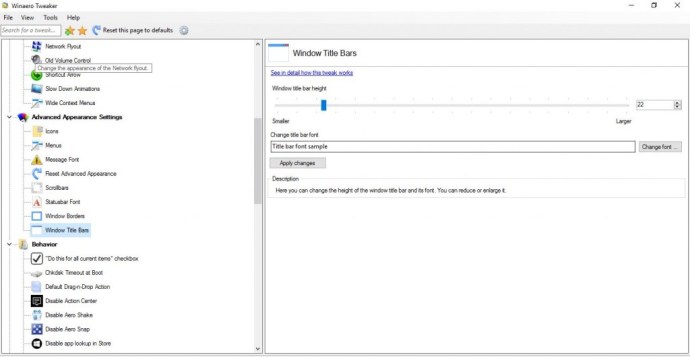
এর নিচে একটি আছে ফন্ট পরিবর্তন করুন টাইটেল বার টেক্সট কাস্টমাইজ করার জন্য আপনি বিকল্পটি নির্বাচন করতে পারেন। নীচের উইন্ডোটি খুলতে সেই বোতাম টিপুন। সেখানে আপনি শিরোনাম বারের পাঠ্যের জন্য বিভিন্ন বিকল্প ফন্ট চয়ন করতে পারেন। এটিতে অসংখ্য ফন্ট শৈলী, বা বিন্যাসকরণ, যেমন বিকল্পগুলি অন্তর্ভুক্ত রয়েছে তির্যক, বোল্ড, ইটালিক, হালকা তির্যক, ইত্যাদি
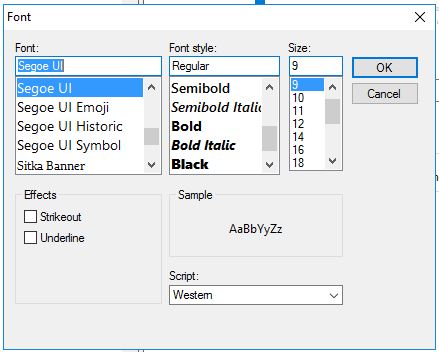
ক্লিক ঠিক আছে আপনি যখন কিছু ফন্ট বিকল্প নির্বাচন করেছেন তখন সেই উইন্ডোটি বন্ধ করতে। তারপর চাপুন আবেদন করুন নির্বাচিত বিকল্প নিশ্চিত করতে পরিবর্তন বোতাম। চাপুন এখন সাইন আউট করুন সাইন আউট করতে এবং আবার লগ ইন করতে বোতাম। তারপর শিরোনাম বারগুলি কাস্টমাইজ করা পাঠ্য অন্তর্ভুক্ত করবে।
শিরোনাম বারের রং কাস্টমাইজ করুন
Winaero Tweaker এছাড়াও শিরোনাম বারের রং কাস্টমাইজ করার বিকল্পগুলি অন্তর্ভুক্ত করে। আপনি নির্বাচন করতে পারেন রঙিন শিরোনাম বার নীচের বিকল্পগুলি খুলতে বাম দিকে। তারপর ক্লিক করুন রঙিন শিরোনাম বার সক্রিয় করুন নীচের শটে দেখানো হিসাবে টাইটেল বারে রঙ যোগ করার বিকল্প।
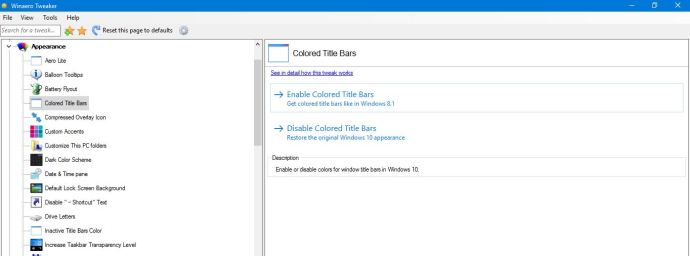
এই শিরোনাম বারের রঙটি আপনার থিমের অ্যাকসেন্ট রঙের উপর ভিত্তি করে স্বয়ংক্রিয়ভাবে নির্বাচিত হয়। তাই শিরোনাম বারের রঙ পরিবর্তন করতে, আপনাকে ডেস্কটপে ডান-ক্লিক করে, নির্বাচন করে একটি নতুন অ্যাকসেন্ট রঙ চয়ন করতে হবে ব্যক্তিগতকৃত এবং রং. সুইচ করুন স্বয়ংক্রিয়ভাবে আমার পটভূমি থেকে একটি উচ্চারণ রঙ চয়ন করুন এটি চালু থাকলে বিকল্প বন্ধ করুন।
তারপরে আপনি নীচের শটে দেখানো প্যালেট থেকে একটি রঙ নির্বাচন করতে পারেন। শিরোনাম বারের রঙ আরও কাস্টমাইজ করতে সেখানে একটি রঙে ক্লিক করুন। আপনি ক্লিক করতে পারেন রঙিন শিরোনাম বার অক্ষম করুন রঙ শিরোনাম বার অপসারণ করার জন্য Winaero Tweaker বিকল্প.
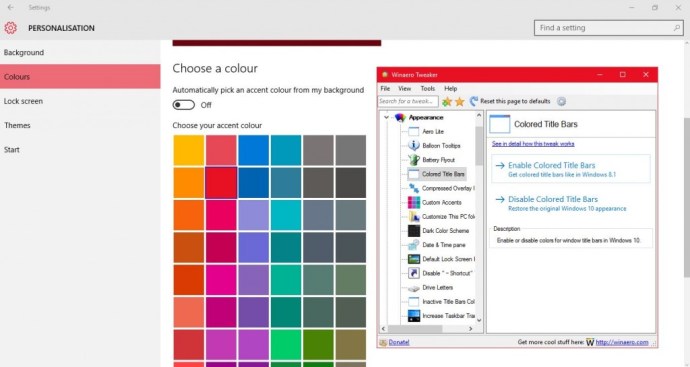
এছাড়াও, আপনি নিষ্ক্রিয় উইন্ডোগুলির শিরোনাম বারের রঙও কাস্টমাইজ করতে পারেন। নির্বাচন করুন নিষ্ক্রিয় শিরোনাম বাররঙ নীচের মত Winaero উইন্ডোতে. তারপরে একটি প্যালেট খুলতে বর্তমান রঙের বাক্সে ক্লিক করুন এবং সেখান থেকে একটি নিষ্ক্রিয় উইন্ডো শিরোনাম বার রঙ চয়ন করুন।
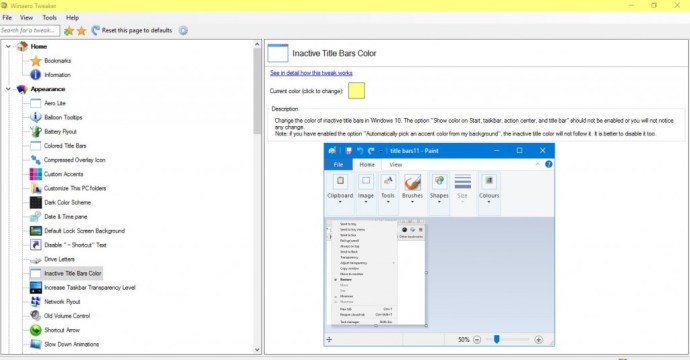
টাইটেল বারে নতুন বোতাম যোগ করুন
শিরোনাম দণ্ডে উইন্ডোগুলিকে মিনিমাইজ, ম্যাক্সিমাইজ এবং রিস্টোর করার জন্য মাত্র তিনটি বোতাম রয়েছে৷ যাইহোক, আপনি অতিরিক্ত বোতাম সফ্টওয়্যার দিয়ে Windows 10-এর উইন্ডো শিরোনাম বারগুলিতে নতুন বোতাম যোগ করতে পারেন। চাপুন ডাউনলোড বোতাম অতিরিক্ত বোতাম সেটআপ সংরক্ষণ করতে এই পৃষ্ঠায়। উইন্ডোজে ইউটিলিটি যোগ করতে সেটআপের মাধ্যমে চালান এবং এটি চালু করুন।
যখন অতিরিক্ত বোতামগুলি চলছে, আপনি নীচে দেখানো হিসাবে উইন্ডো শিরোনাম বারে তিনটি নতুন বোতাম পাবেন। টাইটেল বারে তিনটি নতুন বোতাম রয়েছে সর্বদা শীর্ষে, ট্রেতে পাঠান এবং বুকমার্ক.
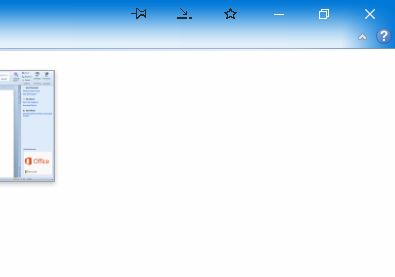
এই তিনটি বোতাম একাই শিরোনাম বারে একটি সহজ সংযোজন। দ্য সর্বদা উপরে (পিন) আপনি যখন এটি টিপবেন বোতামটি সক্রিয় উইন্ডোটিকে অন্য সবগুলির উপরে রাখে। চাপুন ট্রেতে পাঠান নীচের শটে দেখানো হিসাবে সিস্টেম ট্রেতে উইন্ডোটিকে ছোট করার জন্য বোতাম। অথবা আপনি প্রেস করতে পারেন বুকমার্ক বুকমার্কগুলির একটি তালিকায় বর্তমান সফ্টওয়্যার উইন্ডোটি যুক্ত করার জন্য বোতাম যা আপনি দ্রুত অ্যাক্সেসের জন্য এটি খুলতে পারেন।
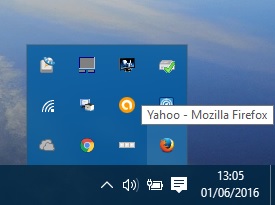
যাইহোক, আপনি সিস্টেম ট্রেতে অতিরিক্ত বোতাম আইকনে ক্লিক করে শিরোনাম বারে আরও নতুন বোতাম যোগ করতে পারেন। এটি নীচে প্রদর্শিত উইন্ডোটি খুলবে যেখানে আপনি নির্বাচন করতে পারেন বোতাম সেট বাম দিকে. তারপরে আপনি উপলভ্য বোতাম তালিকা থেকে সেগুলি নির্বাচন করে এবং টিপে টিপে টুলবারে আরও বোতাম যুক্ত করতে পারেন যোগ করুন বোতাম ক্লিক আবেদন করুন এবং ঠিক আছে নির্বাচন নিশ্চিত করতে এবং উইন্ডোটি বন্ধ করতে।
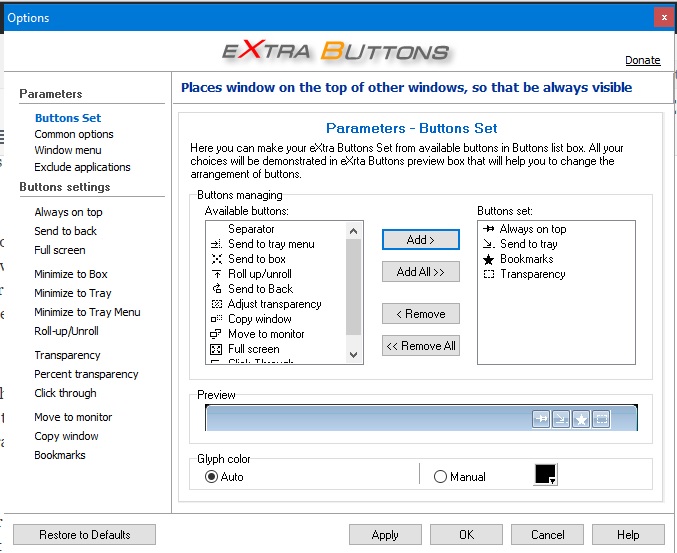
উদাহরণস্বরূপ, টাইটেল বারে আপনি যে নতুন বোতাম যোগ করতে পারেন তার মধ্যে একটি স্বচ্ছতা. আপনি যখন সেই বোতামটি ক্লিক করেন, এটি নীচের মত সক্রিয় উইন্ডোতে একটি স্বচ্ছতা প্রভাব যোগ করে। স্বচ্ছতা প্রভাব কনফিগার করতে, ক্লিক করুন স্বচ্ছতা অতিরিক্ত বোতাম উইন্ডোর বাম দিকে। তারপর আপনি টেনে আনতে পারেন ডিফল্ট স্বচ্ছতা স্তর বার আরও বাম এবং ডান.
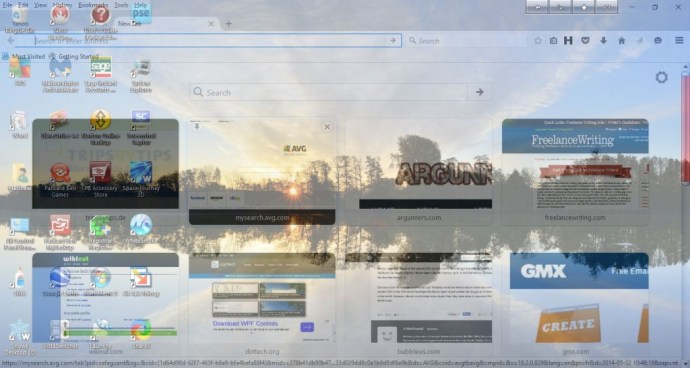
পূর্ণ পর্দা আরেকটি বোতাম যা আপনি শিরোনাম বারে যোগ করতে পারেন। এটি সম্পূর্ণরূপে একই নয় সর্বাধিক করুন শিরোনাম বারের বোতামটি চাপলে টাস্কবারের উপর উইন্ডোটি প্রসারিত হয়। এইভাবে, বোতামটি উইন্ডোটিকে আরও কিছুটা প্রসারিত করে।
আপনি শিরোনাম বারের প্রসঙ্গ মেনুতে এই বিকল্পগুলি যোগ করতে পারেন। সফ্টওয়্যারটি স্বয়ংক্রিয়ভাবে প্রসঙ্গ মেনুতে বেশিরভাগ বিকল্প যোগ করে। তাই নীচে দেখানো প্রসঙ্গ মেনু খুলতে একটি উইন্ডো শিরোনাম বারে ডান-ক্লিক করুন এবং সেখান থেকে একটি বোতাম বিকল্প নির্বাচন করুন।
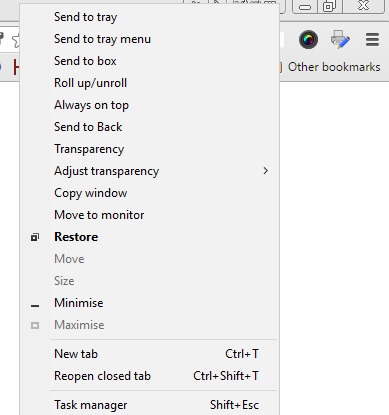
শিরোনাম বারের প্রসঙ্গ মেনু থেকে বোতাম বিকল্প যোগ করতে বা অপসারণ করতে, ক্লিক করুন উইন্ডো মেনু অতিরিক্ত বোতাম উইন্ডোর বাম দিকে। তারপরে আপনি উপলব্ধ আইটেম তালিকা থেকে একটি বিকল্প নির্বাচন করতে পারেন এবং টিপুন যোগ করুন এটিকে নির্বাচিত আইটেমগুলিতে অন্তর্ভুক্ত করতে। বিকল্পভাবে, ডানদিকে নির্বাচিত আইটেমগুলির একটিতে ক্লিক করুন এবং টিপুন অপসারণ প্রসঙ্গ মেনু থেকে এটি মুছে ফেলার জন্য বোতাম।
তাই Winaero Tweaker এবং এক্সট্রা বোতামের সাহায্যে আপনি Windows 10-এ নতুন ফন্ট, রঙ, ফরম্যাট করা টেক্সট এবং কিছু অতিরিক্ত বোতাম দিয়ে টাইটেল বারকে রূপান্তর করতে পারেন। নতুন বোতাম অবশ্যই আপনাকে কিছু সহজ উইন্ডো বিকল্প দেয়। মনে রাখবেন যে আপনি Windows 10-এর শিরোনাম বারে Aero Lite থিম যোগ করতে পারেন, যার জন্য এই TechJunkie নিবন্ধটি আরও বিশদ প্রদান করে।